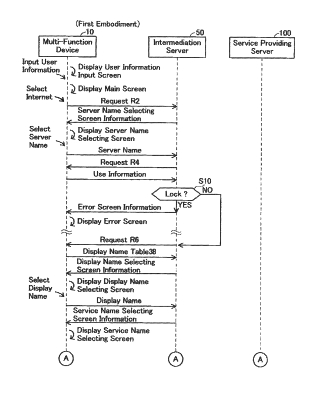U kunt de Tenda AC10U-router in enkele minuten configureren. Allereerst dankzij de eenvoudige webgebaseerde interface, die heel gemakkelijk te begrijpen is en de nodige instellingen kan vinden. En wanneer we het configuratiescherm voor de eerste keer openen, biedt de router aan om de belangrijkste parameters in te stellen via de snelle installatiewizard. Mocht je nog nooit een router hebben opgezet, dan komt deze functie zeker van pas. Een duidelijke webinterface, een goede handleiding, alles is erg goed. Maar je moet toegeven dat het veel gemakkelijker is om iets te configureren volgens de instructies die zijn geschreven op het voorbeeld van een specifiek apparaat.
Als je meer wilt weten over de kenmerken en het uiterlijk van de Tenda AC10U-router, bekijk dan mijn recensie: https://help-wifi.com/tenda/obzor-gigabitnogo-marshrutizatora-tenda-ac10u-ac1200/.
Na het uitpakken moet u uw router correct aansluiten. We verbinden het internet met de WAN-poort (kabel van de provider). Vervolgens pluggen we de stroomadapter in en zetten we de router aan. De volgende stap is om het apparaat van waaruit we de configuratie zullen uitvoeren, aan te sluiten op de router. Het kan een pc of laptop zijn of een mobiel apparaat (telefoon, tablet). Als u een pc / laptop heeft, sluit deze dan aan op de Tenda AC10U via een netwerkkabel. Het zou er ongeveer zo uit moeten zien:
Als je het apparaat via wifi met een router verbindt, dan staat alle benodigde informatie op de sticker aan de onderkant van het apparaat. Ik bedoel de fabrieksnaam van het Wi-Fi-netwerk (SSID) en wachtwoord.

Houd er rekening mee dat het apparaat alleen op een router mag worden aangesloten. Als er andere actieve verbindingen met internet zijn, verbreekt u deze. Bijvoorbeeld mobiel internet op je telefoon. Als u plotseling een router instelt vanaf uw telefoon. Anders kan het moeilijk zijn om de instellingen van de router in te voeren.
Een internetverbinding en Wi-Fi-netwerk opzetten
De instellingen zijn toegankelijk via de browser. Op 192.168.0.1, of http://tendawifi.com. Lees meer in het artikel: hoe u de instellingen van de Tenda-router invoert. De snelle installatiewizard wordt onmiddellijk geopend.

Er zijn nog twee opties mogelijk:
- De fout "pagina is niet beschikbaar", "de site kan niet worden weergegeven", enz. In dit geval, zie de oplossingen in het artikel gaat niet in op de instellingen van de router.
- Er wordt om het wachtwoord van de router gevraagd. Dit betekent dat de router al is geconfigureerd of dat ze hebben geprobeerd deze te configureren. Als u een wachtwoord heeft, voert u dit in en het configuratiescherm wordt geopend. Als u het wachtwoord niet weet of de installatie opnieuw wilt starten, voer dan een fabrieksreset uit. Om dit te doen, houdt u de WPS / RST-knop ingedrukt totdat alle indicatoren op de Tenda AC10U uitgaan (ongeveer 10 seconden). Wacht tot de router is opgestart en probeer de instellingen opnieuw in te voeren.
We gaan verder met de configuratie. Nadat u op de knop "Start" hebt geklikt, biedt de router aan om de belangrijkste instellingen in te stellen - voor verbinding met internet. U moet precies weten welk type verbinding uw ISP gebruikt. En al, afhankelijk van het type verbinding, de vereiste parameters (login, wachtwoord). Of de ISP bindt op MAC-adres. Als dit het geval is, moet u het MAC-adres van Tenda AC10U (dit staat op de sticker aangegeven) van de provider registreren of het MAC-adres naar de router klonen vanaf de computer waarmee internet is verbonden.

Selecteer vervolgens het vermogen van de Wi-Fi-zender. De naam van het wifi-netwerk invoeren en invoeren. We creëren een wachtwoord om dit netwerk te beschermen. En we maken ook een wachtwoord om de instellingen van de router te beschermen (beheerderswachtwoord).

De router zal ons vragen om verbinding te maken met het nieuwe Wi-Fi-netwerk. Als u met een kabel bent verbonden, hoeft u niets te doen.

Om de webinterface te openen, moet u het beheerderswachtwoord opgeven dat we zojuist hebben ingesteld.

In het controlepaneel zien we dat de internetverbinding tot stand is gebracht. Hiermee is de basisconfiguratie voltooid. U kunt indien nodig andere functies aanpassen.

Als u geen verbinding met internet heeft, controleert u alle parameters bij uw internetprovider en stelt u ze in het gedeelte "Internetinstellingen" in.

Ook in het gedeelte "Wi-Fi-instellingen" kunt u de nodige parameters van het draadloze netwerk wijzigen. Naam, wachtwoord, zendvermogen, WPS inschakelen, Wi-Fi volgens schema uitschakelen, etc. U kunt de Tenda AC10U daar ook als repeater configureren.
Firmware-update voor Tenda AC10U
U kunt de firmware van de router bijwerken in de sectie "Systeeminstellingen" - "Firmware-update".

Zodra je dit gedeelte opent, controleert de router direct of er een nieuwe firmwareversie is. Als dat het geval is, zal het aanbieden om het te installeren. U kunt handmatig updaten (lokale update). Download de firmware van de Tenda-website en installeer deze. Bijvoorbeeld als de router geen verbinding heeft met internet.

In mijn geval is er geen nieuwe softwareversie gevonden. Alles goed.
U kunt een USB-drive of externe harde schijf aansluiten op de Tenda AC10U en het delen van bestanden instellen voor alle apparaten (in het gedeelte "USB-toepassing"). In een van de volgende artikelen zal ik proberen je uit te leggen hoe je dit doet. Niets ingewikkelds, maar een aparte instructie is niet overbodig.
In dit artikel heb ik je laten zien hoe je de meest noodzakelijke parameters instelt. Het is natuurlijk onmogelijk om in één artikel te praten over het instellen van alle functies van deze router. En dit is teveel, je krijgt een complete puinhoop. Je kunt altijd een vraag stellen in de comments. En ik zal op mijn beurt proberen u een oplossing voor het probleem te geven.